Bluetooth ヘッドセットが見つからない問題の解決方法(Bluetooth ヘッドセットが見つからない場合の対処法)
php エディタ Zimo で Bluetooth ヘッドセットが見つからない問題を解決する方法を紹介します。 Bluetooth ヘッドフォンが見つからない場合は、さまざまな理由が考えられます。まず、ヘッドセットが検索可能であることを確認し、ヘッドセットの Bluetooth 機能がオンになっていてペアリング モードになっているかどうかを確認します。次に、デバイスの Bluetooth がオンになっていて、ヘッドセットから 10 メートル以内の距離にあることを確認してください。問題が解決しない場合は、デバイスとヘッドフォンを取り外し、再度ペアリングしてみてください。さらに、デバイスを再起動したり、デバイスの Bluetooth ドライバーを更新したりすることもできます。上記の方法でも問題が解決しない場合は、ヘッドセットにハードウェア障害があるかどうかを確認するか、専門家の助けを求めることを検討してください。これらの方法を通じて、Bluetooth ヘッドフォンが見つからないという問題を解決し、より良いオーディオ体験を楽しむことができるはずです。
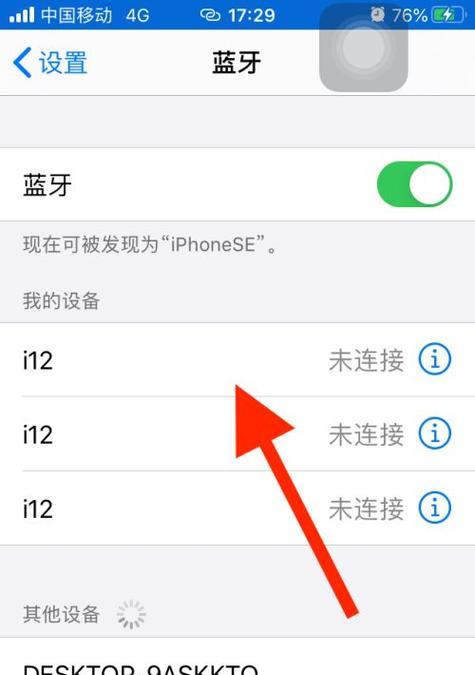
段落
1. Bluetooth ヘッドセットのステータスを確認します: 通常、Bluetooth ヘッドセットが適切であるかどうかは、ヘッドセットのインジケータ ライトによって判断できます。電源が入っており、ペアリング状態です。
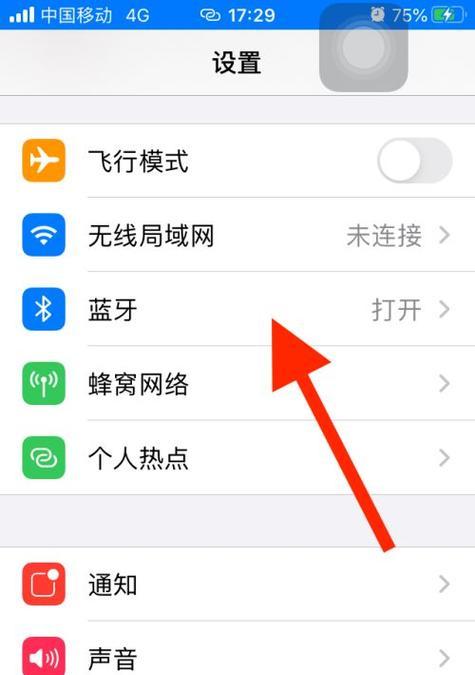
#2. 携帯電話の Bluetooth 設定を確認してください: Bluetooth がオンになっていないと、Bluetooth デバイスを検索できません。Bluetooth がオンになっているかどうかを確認し、入力します。電話機の Bluetooth 設定インターフェイス。
3. Bluetooth ヘッドセットを再ペアリングする: 再ペアリングし、電話機のペアリングされたデバイスから Bluetooth ヘッドセットを削除してみます。これにより、ペアリングの問題によりヘッドフォンを検索できないという問題を解決できます。
4. ヘッドセットの電力を確認します: Bluetooth ヘッドセットの電力が低すぎると、デバイスが見つからない可能性があります。ヘッドセットが完全に充電されており、通常のバッテリーの範囲内であることを確認してください。
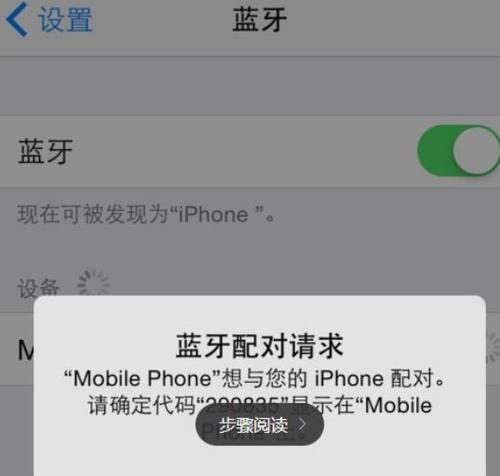
#5. 携帯電話から遠い:Bluetooth デバイスと携帯電話の間の距離が遠すぎる場合にも、デバイスが検索されない可能性があります。距離の影響を排除するには、携帯電話とヘッドフォンをできるだけ近づけるようにしてください。
6. 携帯電話の Bluetooth キャッシュをクリアする: 携帯電話の Bluetooth キャッシュ内の一部の不正なデータにより、デバイスが見つからないことがあります。次に、[Bluetooth] を選択してクリーンアップし、電話機の設定に入り、電話機の Bluetooth キャッシュをクリアして、アプリケーション管理を見つけます。
7. 携帯電話システムを更新します: 携帯電話システムを最新バージョンに更新してみてください。携帯電話システムのバージョンが古いと、Bluetooth 接続の問題が発生したり、Bluetooth を検索できない問題が解決したりする可能性があります。ヘッドセット、時々。
8. ヘッドセットの接続モードを確認します: たとえば、1 つのデバイスにのみ接続できるか、同時に複数のデバイスに接続できます。一部の Bluetooth ヘッドセットには複数の接続モードがあります。ヘッドセットが正しい接続モードであることを確認してください。
9. 他の Bluetooth デバイスを確認する: 他の Bluetooth デバイスが正常に検索できる場合は、Bluetooth ヘッドセット自体が故障している可能性があります。見つかるかどうかを確認し、ヘッドセットを別のデバイスに接続してみてください。
10. 電話機とヘッドセットを再起動します: 電話機とヘッドセットを再起動すると、デバイスが見つからないという問題が解決する場合があります。場合によっては、2 つを再起動して再度ペアリングしてみてください。
11. ヘッドセットのファームウェアのアップデートを確認します: 関連するファームウェアのアップデートがあるかどうかを確認してください。一部の Bluetooth ヘッドセットはファームウェアのアップデートをサポートしています。一部の接続の問題は、ファームウェアをアップデートすることで解決される可能性があります。
12. メーカーのテクニカル サポートに問い合わせる: ヘルプと提案を求めます。上記の方法を試しても問題が解決しない場合は、Bluetooth ヘッドセットのメーカーのテクニカル サポートに問い合わせることをお勧めします。
13. 他のアプリケーションの競合を確認する: その結果、デバイスが見つからず、一部のアプリケーションが Bluetooth 接続と競合する可能性があります。次に、デバイスを再度検索し、実行中の他のアプリケーションを閉じてみます。
14. ハードウェアのトラブルシューティングを実行する: 上記の方法で問題が解決できない場合は、Bluetooth ヘッドセット自体にハードウェア障害がある可能性があります。ヘッドホンに問題があるかどうかを確認し、他の機器とペアリングしてみてください。
15. Bluetooth ヘッドセットの交換を検討する: デバイスが見つからないという問題を解決するには、上記の方法がいずれも機能しない場合は、新しい Bluetooth ヘッドセットの交換を検討する必要がある場合があります。
Bluetooth ヘッドセットが接続できない問題が発生した場合は、再ペアリングやシステムのアップデートなどで問題を解決できます。ヘッドセットと携帯電話の状態を確認し、キャッシュをクリアします。検索される。問題が解決しない場合は、メーカーのテクニカル サポートに連絡するか、新しい Bluetooth ヘッドセットの交換を検討することをお勧めします。この記事で説明した方法とテクニックが、Bluetooth ヘッドセットが見つからないという問題の解決に役立つことを願っています。
以上がBluetooth ヘッドセットが見つからない問題の解決方法(Bluetooth ヘッドセットが見つからない場合の対処法)の詳細内容です。詳細については、PHP 中国語 Web サイトの他の関連記事を参照してください。

ホットAIツール

Undresser.AI Undress
リアルなヌード写真を作成する AI 搭載アプリ

AI Clothes Remover
写真から衣服を削除するオンライン AI ツール。

Undress AI Tool
脱衣画像を無料で

Clothoff.io
AI衣類リムーバー

Video Face Swap
完全無料の AI 顔交換ツールを使用して、あらゆるビデオの顔を簡単に交換できます。

人気の記事

ホットツール

メモ帳++7.3.1
使いやすく無料のコードエディター

SublimeText3 中国語版
中国語版、とても使いやすい

ゼンドスタジオ 13.0.1
強力な PHP 統合開発環境

ドリームウィーバー CS6
ビジュアル Web 開発ツール

SublimeText3 Mac版
神レベルのコード編集ソフト(SublimeText3)

ホットトピック
 7825
7825
 15
15
 1648
1648
 14
14
 1402
1402
 52
52
 1300
1300
 25
25
 1239
1239
 29
29
 Oppo 携帯電話のセーフティ モードを無効にする方法 (Oppo 携帯電話のセーフティ モードをすばやく簡単に無効にする)
Sep 02, 2024 pm 03:38 PM
Oppo 携帯電話のセーフティ モードを無効にする方法 (Oppo 携帯電話のセーフティ モードをすばやく簡単に無効にする)
Sep 02, 2024 pm 03:38 PM
場合によっては、Oppo 携帯電話がセーフ モードになり、携帯電話の機能を正常に使用できなくなることがあります。このような状況では、混乱や不安を感じるかもしれません。ただし、心配しないでください。この記事では、Oppo 携帯電話のセーフ モードを無効にして、携帯電話を再び使用できるようにするための簡単な方法をいくつか紹介します。 1. バッテリー残量を確認します。OPPO 携帯電話のバッテリー残量が低すぎると、携帯電話が自動的にセーフ モードになる可能性があります。携帯電話が完全に充電されていることを確認し、携帯電話を再起動してみてください。電源ボタンを長押しする 場合によっては、電源ボタンを長押しすると、OPPO 携帯電話がセーフ モードを終了できることがあります。電源ボタンを数秒間押し続けて、セーフ モードを終了できるかどうかを確認してください。音量キーを確認してください。 場合によっては、音量キーの間違った組み合わせを押すと、
 香港Apple ID登録の手順と注意点(香港Apple Storeならではのメリットを享受)
Sep 02, 2024 pm 03:47 PM
香港Apple ID登録の手順と注意点(香港Apple Storeならではのメリットを享受)
Sep 02, 2024 pm 03:47 PM
Appleの製品とサービスは、常に世界中のユーザーに愛され続けています。香港 Apple ID を登録すると、ユーザーはさらに便利になり、特典が得られます。香港 Apple ID の登録手順と注意点を見てみましょう。香港 Apple ID の登録方法 Apple デバイスを使用する場合、多くのアプリケーションや機能では、Apple ID を使用してログインする必要があります。香港からアプリケーションをダウンロードしたり、香港 AppStore の優待コンテンツを楽しみたい場合は、香港の Apple ID を登録することが非常に必要です。この記事では香港のApple IDの登録手順と注意点を詳しく解説します。手順: 言語と地域を選択します。Apple デバイスで「設定」オプションを見つけて、次のように入力します。
 Samsung モニターの画面がぼやける問題の解決策 (Samsung モニターの画面がぼやける現象に対処する方法)
Sep 04, 2024 pm 01:32 PM
Samsung モニターの画面がぼやける問題の解決策 (Samsung モニターの画面がぼやける現象に対処する方法)
Sep 04, 2024 pm 01:32 PM
技術の継続的な発展により、モニターは人々の日常生活や仕事に欠かせないものになりました。ただし、Samsung 製モニターで画面がぼやけるなどの問題が発生する場合があります。この記事では、この問題に適切に対処するのに役立つ一般的な解決策をいくつか紹介します。 1. 接続ケーブルがしっかりと接続されているかどうかを確認します。VGA、DVI、または HDMI ケーブルが損傷しておらず、モニター、コンピューター、またはその他のデバイスにしっかりと接続されていることを確認します。 - 接続ケーブルのインターフェースに緩みや汚れがないか確認し、必要に応じて清掃または交換してください。 2. 解像度とリフレッシュ レートを調整する - コンピュータ システムのモニタの解像度とリフレッシュ レートを調整して、モニタのデフォルト設定と一致するようにします。 - さまざまな設定を試して、画面がぼやける問題を解決できるかどうかを確認します。
 ナイキシューズの靴箱の本物と偽物の見分け方(簡単に見分けるコツをマスター)
Sep 02, 2024 pm 04:11 PM
ナイキシューズの靴箱の本物と偽物の見分け方(簡単に見分けるコツをマスター)
Sep 02, 2024 pm 04:11 PM
世界的に有名なスポーツブランドとして、ナイキのシューズは大きな注目を集めています。しかし、市場にはナイキの偽物の靴箱などの偽造品も多数出回っています。消費者の権利と利益を保護するには、本物の靴箱と偽物の靴箱を区別することが重要です。この記事では、本物の靴箱と偽物の靴箱を見分けるための簡単で効果的な方法をいくつか紹介します。 1: 外箱のタイトル ナイキの靴箱の外箱を観察すると、多くの微妙な違いを見つけることができます。ナイキの純正靴箱は通常、手触りが滑らかで、明らかな刺激臭のない高品質の紙素材を使用しています。本物の靴箱のフォントとロゴは通常、鮮明で詳細で、ぼやけや色の不一致はありません。 2: ロゴのホットスタンプのタイトル。ナイキの靴箱のロゴは通常、純正の靴箱のホットスタンプ部分に表示されます。
 AndroidスマホでWiFiのパスワードを確認する方法(簡単な操作で接続中のWiFiのパスワードを簡単に取得できます)
Sep 02, 2024 pm 05:10 PM
AndroidスマホでWiFiのパスワードを確認する方法(簡単な操作で接続中のWiFiのパスワードを簡単に取得できます)
Sep 02, 2024 pm 05:10 PM
ワイヤレス ネットワークの普及により、さまざまな WiFi ネットワークに接続することが多くなりますが、特定の WiFi ネットワークのパスワードを忘れてしまうことがあります。この記事では、Android スマートフォンで接続されている WiFi のパスワードを確認し、簡単に取得して記録できる方法を紹介します。段落 1. システム設定から WiFi 設定ページに入ります。電話設定の [WiFi] オプションをクリックして、WiFi 設定ページに入ります。 2. 接続されている WiFi ネットワークを選択します。WiFi 設定ページで、接続されている WiFi ネットワークの名前を見つけてクリックします。 3. WiFi ネットワークの詳細ページに入ります。ポップアップ ウィンドウで、[ネットワークの詳細] または同様のオプションをクリックして、WiFi ネットワークの詳細ページに入ります。 4.接続されているWiFiの高速性を表示します
 カラーシリコン携帯電話ケースの掃除方法(簡単で実用的な掃除のヒントと注意事項)
Sep 02, 2024 pm 04:09 PM
カラーシリコン携帯電話ケースの掃除方法(簡単で実用的な掃除のヒントと注意事項)
Sep 02, 2024 pm 04:09 PM
色付きのシリコン製携帯電話ケースは、現代の携帯電話愛好家にとって一般的なアクセサリーの 1 つですが、一定期間使用すると、必然的に汚れやほこりが電話ケースに蓄積し、外観や衛生状態に影響を及ぼします。カラーシリコン携帯電話ケースを適切に掃除する方法は、すべての携帯電話ユーザーが知っておくべきことです。この記事では、カラーシリコン携帯電話ケースを簡単に掃除するための、簡単で実用的な掃除のヒントと注意事項を紹介します。 1. お手入れ前の準備 お手入れの前に、まず電話の電源が切れていることを確認し、電話を電話ケースから外してください。次に、柔らかい毛のブラシ、中性洗剤、ぬるま湯、清潔なタオルなどの道具を準備します。 2. 柔らかい毛のブラシを使用して、着色されたシリコン製の電話ケースの表面にあるほこりのほとんどを優しく取り除きます。電話ケースをペーパータオルの上に置きます。粉塵の飛散を防ぎます。欲しい
 妊娠初期の人はパソコンを使用できますか(妊娠初期の人へのパソコン使用の影響と注意点)
Sep 02, 2024 pm 03:47 PM
妊娠初期の人はパソコンを使用できますか(妊娠初期の人へのパソコン使用の影響と注意点)
Sep 02, 2024 pm 03:47 PM
妊娠はすべての女性にとって、特に自分の健康に特別な注意を払う必要がある妊娠初期の女性にとって、人生の重要な瞬間です。しかし、現代社会において、コンピュータは人々の生活に欠かせないものとなっています。妊娠初期の人はコンピューターを使用できますか?この記事では、コンピューターの使用が妊娠初期に及ぼす影響と、関連する予防策について説明します。 1. 妊娠初期の女性に対するコンピューター放射線の影響 コンピューター放射線は、妊娠初期の女性にとって、胎児の発育に一定の影響を与える可能性があります。コンピューターの使用時間を合理的に調整する 妊娠初期の女性は、コンピューターの使用時間を合理的に調整し、特に休息と目の保護に注意する必要があります。腰椎を保護するための正しい姿勢 コンピューターを使用する場合、妊娠初期の女性は腰椎を保護するために正しい座り姿勢を維持する必要があります。
 特定のシステムバージョンでMySQLが報告したエラーのソリューション
Apr 08, 2025 am 11:54 AM
特定のシステムバージョンでMySQLが報告したエラーのソリューション
Apr 08, 2025 am 11:54 AM
MySQLのインストールエラーのソリューションは次のとおりです。1。システム環境を慎重に確認して、MySQL依存関係ライブラリの要件が満たされていることを確認します。異なるオペレーティングシステムとバージョンの要件は異なります。 2.エラーメッセージを慎重に読み取り、依存関係のインストールやSUDOコマンドの使用など、プロンプト(ライブラリファイルの欠落やアクセス許可など)に従って対応する測定値を取得します。 3.必要に応じて、ソースコードをインストールし、コンパイルログを慎重に確認してみてください。これには、一定量のLinuxの知識と経験が必要です。最終的に問題を解決する鍵は、システム環境とエラー情報を慎重に確認し、公式の文書を参照することです。




